1. 一键跳转到指定语句
调试过程中经常需要拖拽黄箭头,使特定语句执行或者不执行。常规方法就是使用鼠标直接拖拽。
在Visual Studio 2017 15.3预览版中,有一个更简单地跳转到目标行的方法:在目标行盘旋鼠标指针,出现绿色竖线右箭头图标后,按住CTRL后鼠标左键点击,就把调试黄箭头移过去了,再点击调试下一步或者F5就直接在指定行运行了。
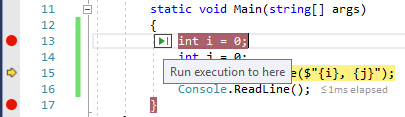
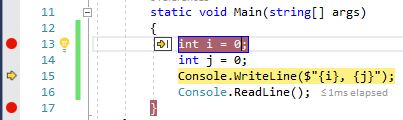
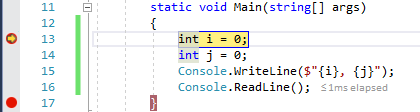
2. 添加指定实例值的断点
有时候某个实例的属性值会莫名其妙的变化,当我们需要知道为什么变化的时候,会在属性代码中添加断点,但是这会对所有实例都生效。
在调试的时候,可以使用Make Object ID和Conditional Breakpoint功能去添加指定实例的断点,具体如下:
首先我定义了一个类,并初始化了两个对象,更改PointX的值,想要添加实例a的PointX值的改变断点
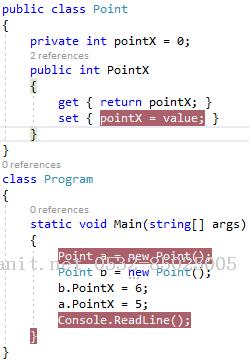
在调试过程中,右击实例a选择Make Object ID
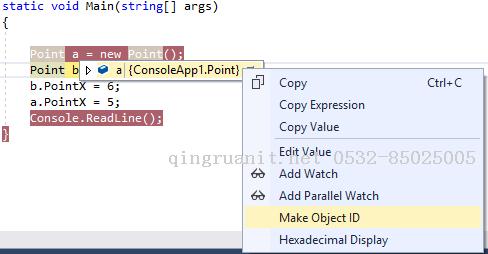
这时实例a被赋值到$1中,在要添加的断点出右击选择Conditions…
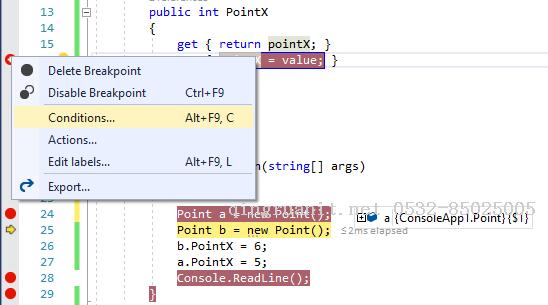
添加$1 == this代码后,再运行程序,则在实例a属性改变的时候断点生效,实例b属性改变的时候不生效了。
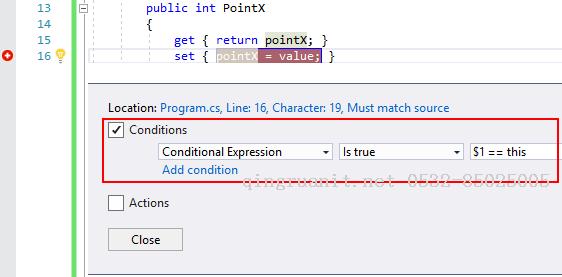
注意Make Object ID记录的是内存中对象的地址,下次调试的时候就改变了,需要重新设置。
